아이폰 음성분리 설정 방법 통화 중 목소리 강조
카페 또는 소음이 가득한 지하철에서 주변 소리 때문에 상대방이 내 목소리를 잘 듣지 못했던 경험 한 번쯤 있을 텐데요. 아이폰 음성분리 기능은 시끄러운 환경에서 통화할 때 주변 소음을 억제하고, 목소리만 선명하게 전달해 주는 유용한 기능입니다. iPhone 통화 중 목소리 강조하는 음성분리 설정 방법 바로 설명드립니다.
iPhone 음성분리
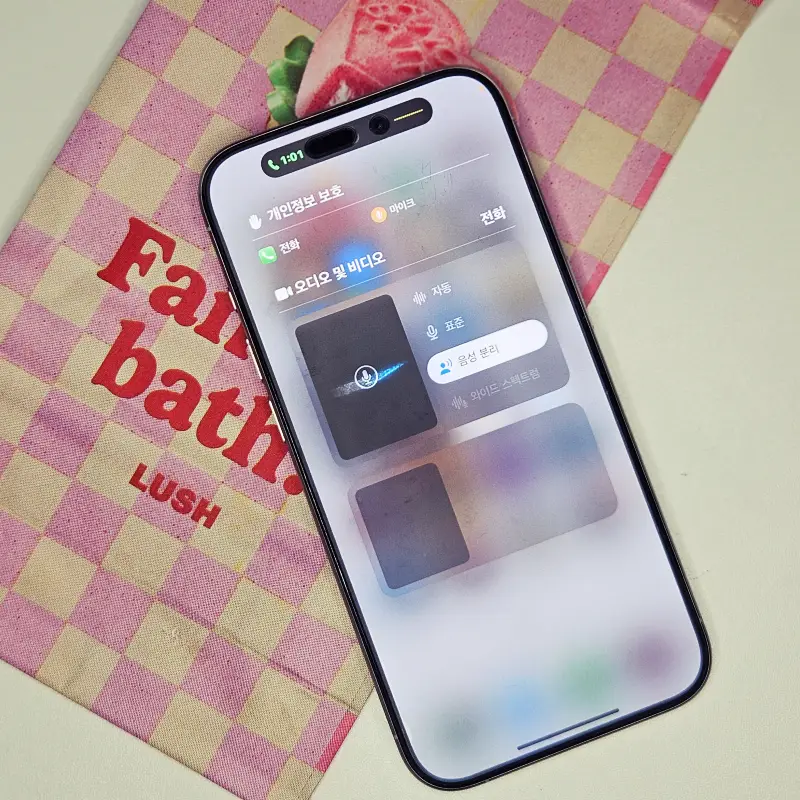
iPhone 음성 분리는 통화 중 불필요한 소음을 억제하고, 사용자의 목소리를 우선으로 강조 전달하는 기능입니다.
예를 들어, 카페나 지하철처럼 소음이 많은 환경에서도 음성 분리 기능을 활성화하면, 상대방이 내 목소리를 또렷하게 들을 수 있는데요.
이 기능은 처음에는 Face Time 또는 인터넷 기반 통화에서만 사용할 수 있었지만, iOS 16.4 이후부터는 일반 음성 통화에서도 이용할 수 있게 되었습니다.
실시간 소음을 감지하고 배제하는 인공지능 AI 기술을 사용하며, 배경 소음 대신 목소리를 먼저 전송해 상대가 더 선명하게 들을 수 있도록 도와줍니다.
아이폰 음성분리 설정 방법
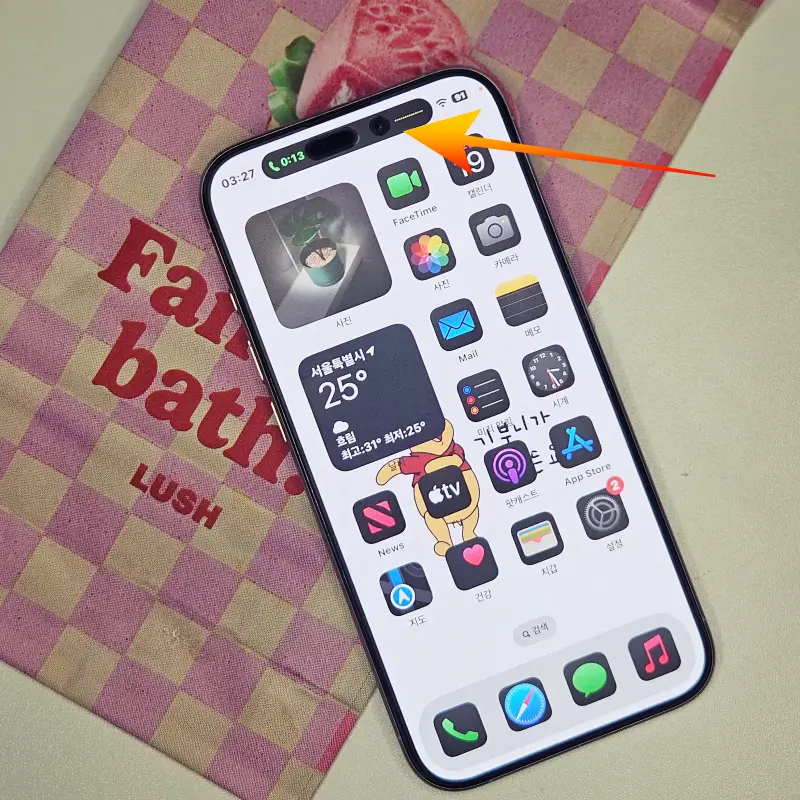
아이폰 음성분리 기능을 설정하는 방법은 매우 간단합니다.
단, 통화 중 제어센터에서 해당 기능 설정 가능하며, 자동으로 통화 품질이 향상됩니다.
- iPhone 음성 분리 설정 방법
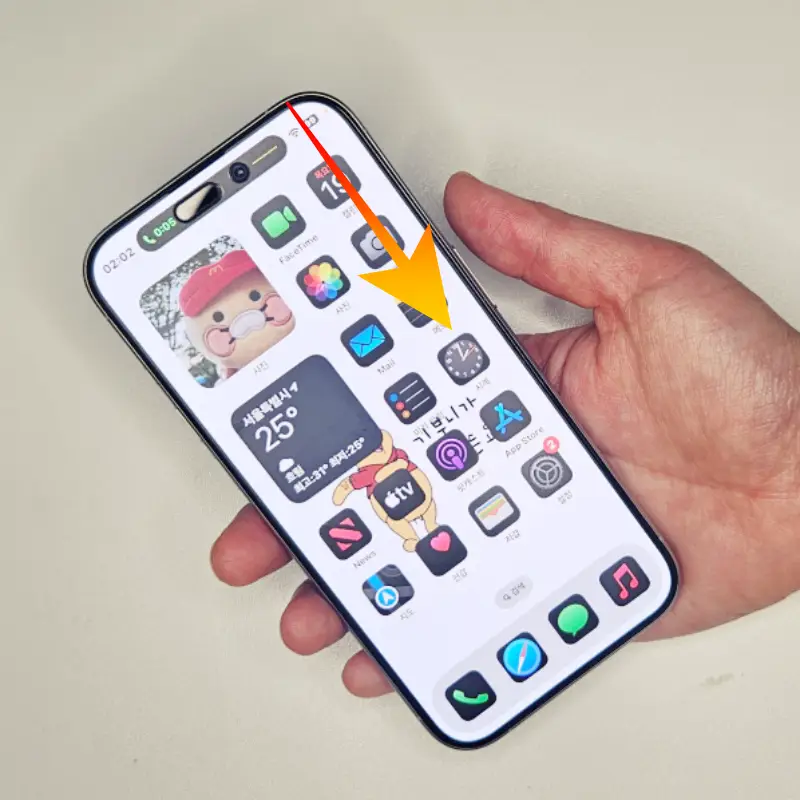
1. 실제 통화 상태
먼저, 전화 통화 상태에서 설정할 수 있습니다. 수신 또는 발신 상황 모두 가능합니다.
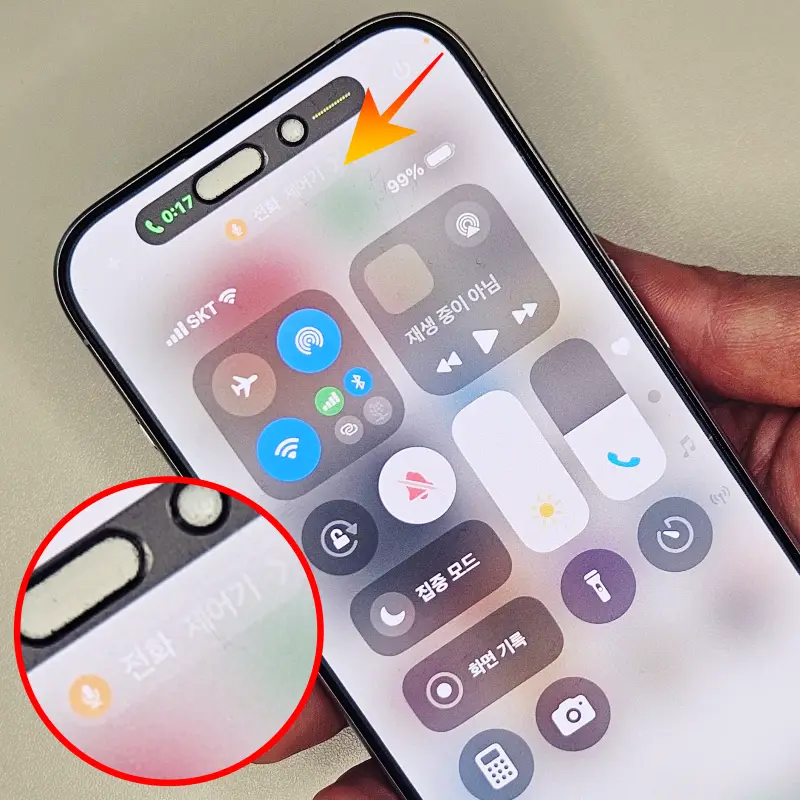
2. 전화 제어기 선택
통화 중 상단 오른쪽 위에서 아래로 스와이프해, 제어 센터를 엽니다.
위쪽 상단 전화 제어기를 선택합니다.
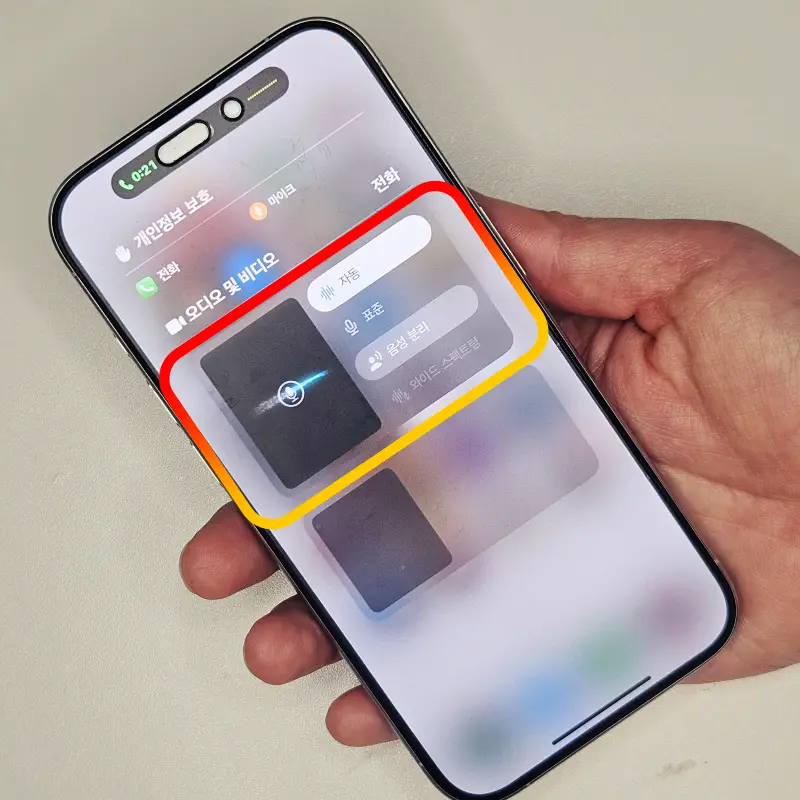
3. 마이크 모드 선택
마이크 모드 선택할 수 있습니다. ' 자동'으로 기본 설정되어 있을 텐데요.
이는 아이폰이 주변 소음과 목소리를 자동으로 처리하는 설정으로, 언제나 목소리 강조를 원한다면 '음성 분리' 선택해 줍니다.
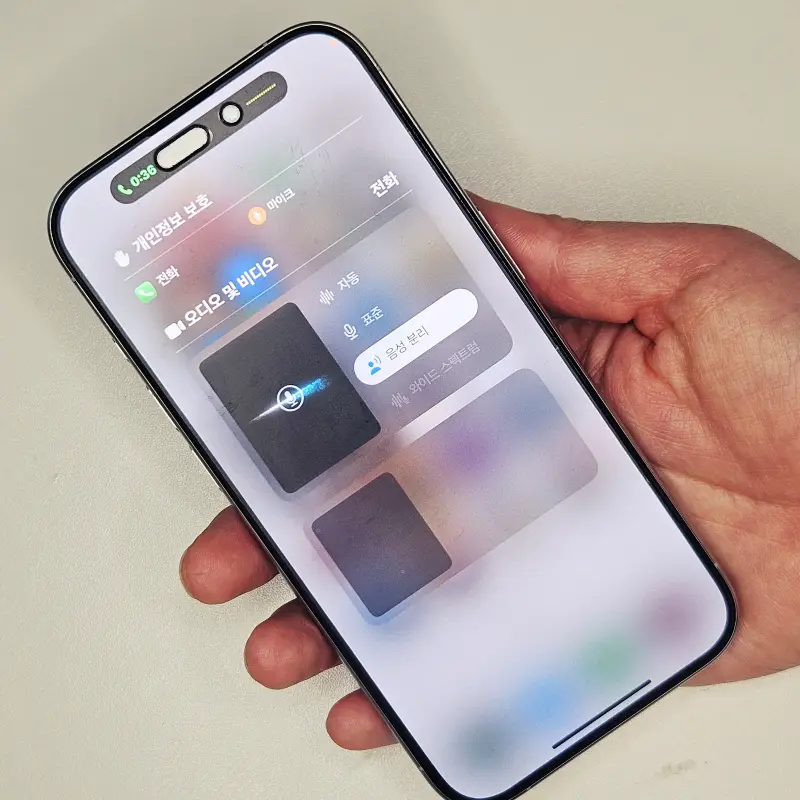
클릭하면 현재 통화 중에서부터 바로 적용됩니다.
음성 분리 모드는 한 번 설정하면 다음 통화에도 유지되기 때문에, 매번 설정을 변경할 필요가 없습니다.
와이드 스펙트럼 FaceTime
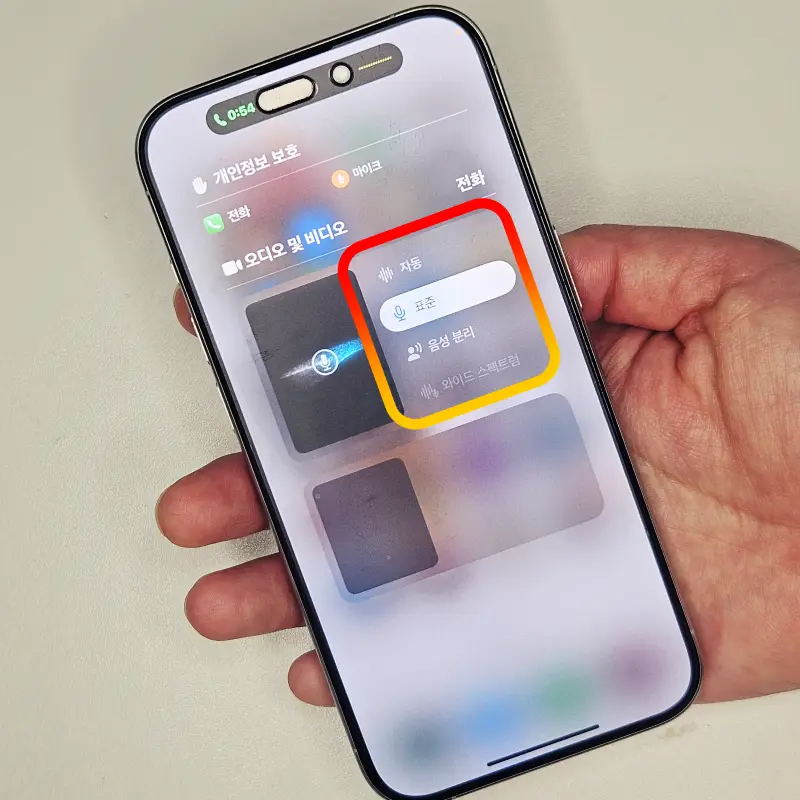
아이폰에서 선택할 수 있는 마이크 모드는 총 네 가지로 다음과 같습니다.
| 마이크 모드 | 특징 | 사용 가능 환경 |
| 자동 | 기본 설정으로, 상황에 맞게 자동으로 마이크를 조정하여 음성을 전달 | 일반 전화, FaceTime 모두 가능 |
| 표준 | 음성 및 주변 소리의 균형을 유지하여 자연스럽게 전달 | 일반 전화, FaceTime 모두 가능 |
| 음성 분리 | 주변 소음을 줄이고, 사용자의 목소리만 선명하게 전달 | iOS 16.4 이후 일반 전화 가능 FaceTime은 iOS 15 이후부터 가능 |
| 와이드 스펙트럼 | 목소리뿐만 아니라 배경 소음까지 함께 전달 | FaceTime 음성, 영상에서 가능 |

기본적으로 자동으로 설정되어 있지만, 사용 환경에 따라 사용자가 직접 모드 선택할 수 있습니다.
표준 모드는 특별한 소리 필터링 없이, 기본적인 통화 음질을 제공합니다.
음성 분리는 사용자의 목소리를 강조하는 것으로, 야외 또는 실내 시끄러운 환경에서 유용하게 사용할 수 있습니다.
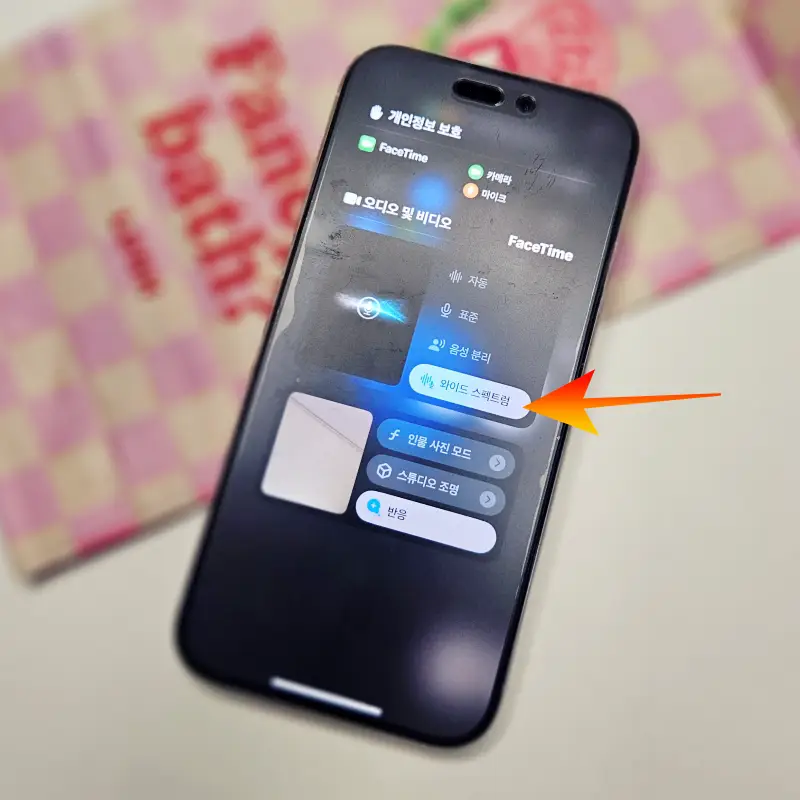
와이드 스펙트럼은 일반 전화 통화 중에는 선택 불가합니다. 오직 FaceTime 중에만 활성화되는데요.
이는 VolP 통화가 더 높은 음질과 다양한 오디오 전달이 가능하기 때문입니다.
사용자의 목소리뿐만 아니라 배경 소음까지 함께 상대방에게 전달할 수 있습니다.
자연의 소리, 음악 같은 배경음을 함께 전달하고 싶은 상황에서 유용합니다.
예를 들어, 가족 모임에 참석하지 못해 FaceTime을 한다면, 주변 대화 소리를 함께 전달할 수 있는 와이드 스펙트럼을 설정하는 것이 좋습니다.
상황에 맞는 통화 설정하기

아이폰의 음성분리 설정 방법과 선택할 수 있는 마이크 모드 기능을 소개드렸습니다.
음성 분리와 와이드 스펙트럼은 각각 다른 상황에서 유용하게 사용할 수 있는 기능입니다.
- 소음이 많은 환경에서는 음성 분리 설정으로 깨끗한 통화 품질을 유지
- FaceTime에서는 와이드 스펙트럼 설정을 통해 주변 소리까지 생생하게 전달
마이크 모드는 한 번 설정해 두면 자동으로 적용되어, 통화 시 재설정하는 번거로움 없이 사용할 수 있습니다.
사용자의 상황에 맞는 통화 설정하고 어디서든 선명하고 또렷한 통화를 경험하기를 바랍니다.
※ iOS 18 새로운 기능이 궁금하다면 하단 포스팅 함께 확인해 주세요!
iOS 18 업데이트 새로운 기능 미지원 확인
iOS 18 소프트웨어가 24년 9월 17일 새벽 정식 업데이트되었습니다. 베타버전 사용하던 분들은 자동으로 정식 버전으로 변경 적용되며, 자동설정하지 않은 분들이라면 별도 업데이트 필요합니다. i
mifu.tistory.com
아이폰16 프로 Pro 맥스 어떻게 달라졌나?
아이폰 16 프로와 Pro 맥스가 드디어 공개되었습니다. 전작과 다른 혁신을 가져왔을지 궁금한 분들이 많으...
blog.naver.com
아이폰 잠금화면 손전등 카메라 눌림 방지하는 방법
아이폰 사용자라면 한 번쯤은 경험하게 되는 잠금화면 손전등, 카메라가 원치 않게 켜지는 것입니다. 주머니 속에서 손전등이 켜지거나, 가방에서 카메라가 눌려 의도치 않은 사진이 찍히는 상
stock0901.tistory.com